Cuprins
Acest tutorial conține instrucțiuni despre cum puteți vizualiza fișierele de sistem ascunse și protejate în sistemele de operare Windows 10, 8 și 7. În Windows 10 și 8, ca și în sistemele de operare MS anterioare, unele fișiere sunt ascunse pentru a evita modificarea sau ștergerea lor accidentală, deoarece majoritatea sunt fișiere de sistem.
și sunt importante pentru buna funcționare a Windows-ului. În cazul în care doriți să afișați fișierele de sistem ascunse și protejate din orice motiv, atunci citiți acest ghid pentru a afla cum să faceți acest lucru.
Cum să afișați fișierele și folderele ascunse în sistemele de operare Windows 10, 8 sau 7.
Pentru a vizualiza folderele și fișierele ascunse în sistemul de operare Windows 10/8.1/7, trebuie să activați vizualizarea "elementelor ascunse", utilizând una dintre următoarele metode:
Metoda 1. Activați vizualizarea elementelor ascunse din meniul Explorer.*
(* Se aplică numai la Windows 10 și Windows 8.1)
1. Deschideți Windows Explorer.
2. De la Vezi verificați meniul Obiecte ascunse cutie.

Metoda 2. Activați vizualizarea fișierelor de sistem ascunse și protejate din panoul de control.
(* Se aplică la toate versiunile Windows)
A doua metodă clasică de vizualizare a fișierelor ascunse și protejate ale sistemului de operare de pe computerul dumneavoastră Windows este utilizarea "Folder Options" din panoul de control. Pentru a face acest lucru:
1. Accesați panoul de control al Windows.
- În Windows 7, mergeți la Start > Panoul de control În Windows 10/8-8.1 :
1. Apăsați simultan pe butonul Windows  + S pentru a deschide caseta de căutare.
+ S pentru a deschide caseta de căutare.
2. Tip panou de control și apoi faceți clic pe "Control Panel item" din rezultatele obținute.
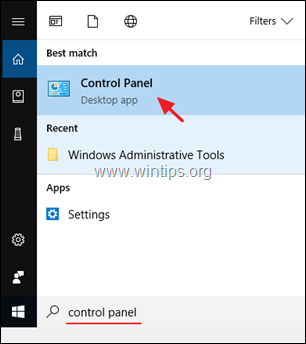
2. Setați Vezi de: la Icoane mici și apoi faceți dublu clic la Opțiuni ale exploratorului de fișiere. *
Notă: În Windows 7 deschis Opțiuni dosar.
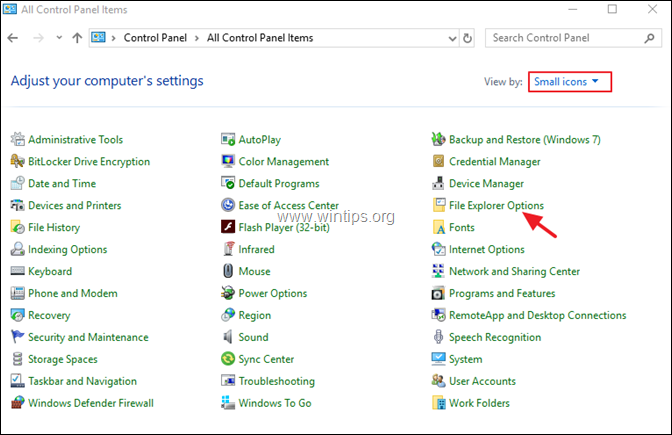
3. La Vezi selectați fila Afișați fișierele, folderele și unitățile ascunse și apăsați BINE.
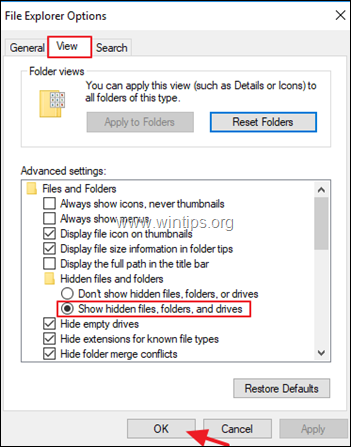
4. De acum încolo puteți vizualiza fișierele ascunse de pe PC-ul dumneavoastră cu Windows. *
Notă: Dacă doriți să vizualizați și fișierele de sistem ascunse și protejate de pe computerul dumneavoastră Windows, atunci la fereastra de mai sus, debifați la Ascundeți fișierele protejate ale sistemului de operare (Recomandat) opțiune și faceți clic pe OK .
SFAT: Când vă terminați munca, este mai bine să ascundeți din nou fișierele de sistem, pentru a evita modificările accidentale.
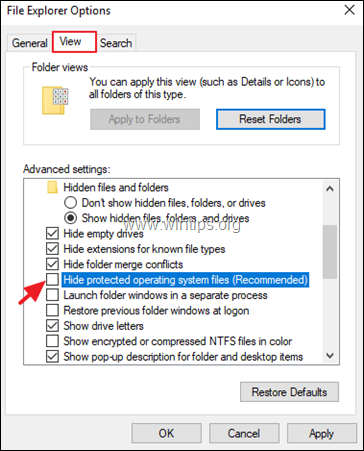
Asta este! Spuneți-mi dacă acest ghid v-a ajutat, lăsând un comentariu despre experiența dvs. Vă rugăm să dați like și să distribuiți acest ghid pentru a-i ajuta și pe alții.

Andy Davis
Blogul unui administrator de sistem despre Windows




